點評:在Windows Server 2008系統環境下,我們可以利用系統自帶的磁盤分區管理功能,就能輕松對磁盤分區進行無損調整瞭,本章就來告訴大傢具體的操作方法,有興趣的朋友們可以一起看一看
如果想對磁盤分區進行無損調整的話,往往需要下載使用專業的磁盤管理工具來完成,例如常用的工具有PartitionMagic、PowerQuest等,如此說來,難道沒有專業的磁盤管理工具幫忙,我們就沒有辦法對磁盤分區進行無損調整瞭嗎?答案是否定的!在Windows Server 2008系統環境下,我們可以利用系統自帶的磁盤分區管理功能,就能輕松對磁盤分區進行無損調整瞭!
在已有分區中劃出新分區
很多時候,自己的計算機剛買回來時,隻包含一個磁盤分區,其空間容量可能達到上百個GB。在舊版本系統環境下,要想從中劃出一部分磁盤空間來作為新的磁盤分區時,往往是很困難的,必須要借助一些專業的工具才能完成;不過,在Windows Server 2008系統環境下我們就能很容易地做到這一點。現在,本文就一步一步,詳細為大傢介紹在Windows Server 2008系統環境下創建新的磁盤分區的操作:
首先以系統管理員權限進入Windows Server 2008系統環境,在系統桌面中依次點選“開始”/“運行”命令,在彈出的系統運行文本框中,輸入字符串命令“compmgmt.msc”,單擊回車鍵後,進入Windows Server 2008系統的計算機管理窗口;
其次在該管理窗口的左側顯示區域,用鼠標依次展開“計算機管理”/“存儲”/“磁盤管理”分支選項(如圖1所示),在對應“磁盤管理”分支選項的右側顯示區域中,我們將清楚地看到本地系統中的磁盤分區設置情況;

用鼠標選中需要劃分新分區的目標磁盤分區,並用鼠標右鍵單擊該磁盤分區,從彈出的快捷菜單中執行“壓縮卷”命令,進入如圖2所示的壓縮設置對話框,從該對話框中我們也能非常直觀地看到能夠被分割出去的磁盤空間容量以及原始磁盤分區的總容量;在該對話框的“輸入壓縮空間量”文本框中,正確輸入要分割出去的磁盤空間容量大小,在單擊對應對話框中的“壓縮”按鈕,Windows Server 2008系統就會自動對原始磁盤分區進行壓縮分割操作;

等到壓縮分割操作結束後,被分割出來的磁盤空間容量就會自動顯示在原始磁盤分區後面,同時對應分區選項上還有“可用空間”的提示字樣;用鼠標右鍵單擊“可用空間”磁盤分區,從彈出的右鍵菜單中執行“新建簡單卷”命令,打開如圖3所示的創建向導對話框;在該對話框的“簡單卷大小”文本框中,輸入新磁盤分區的空間容量大小,不過這裡輸入的數值必須介於最大的磁盤空間量和最小的磁盤空間量之間;
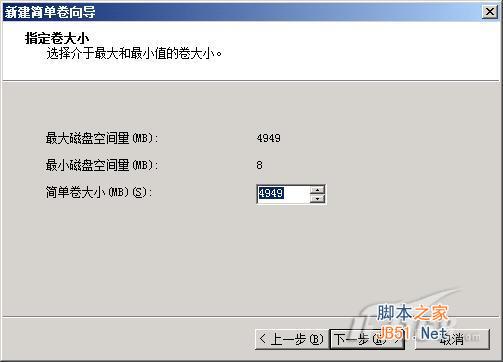
設置好新磁盤分區的空間容量後,再單擊“下一步”按鈕,進入如圖4所示的向導設置窗口;在該設置窗口中,我們可以選中“分配以下驅動器號”選項,同時為新磁盤分區指定一個沒有使用過的磁盤分區符號,一般來說我們隻要使用默認分配的磁盤分區符號就可以瞭;如果希望日後再為新磁盤分區統一分配磁盤分區符號時,我們也可以選中這裡的“不分配驅動器號或驅動器路徑”選項;
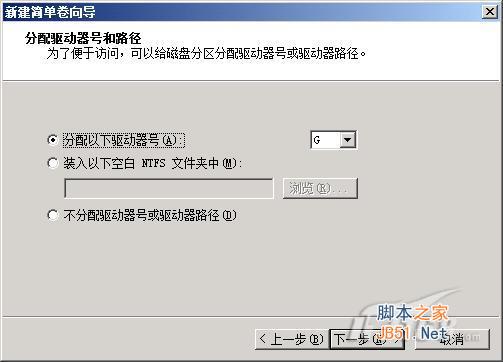
緊接著繼續單擊“下一步”按鈕,從彈出的如圖5所示的向導設置窗口中,選中“按下列設置格式化這個設置”選項,之後設置好文件系統格式以及卷標格式,再選中“執行快速格式化”選項;在確認上面的各項信息設置正確後,再單擊向導設置窗口中的“完成”按鈕,那樣一來在已有分區中劃分出來的新分區就能生效瞭。
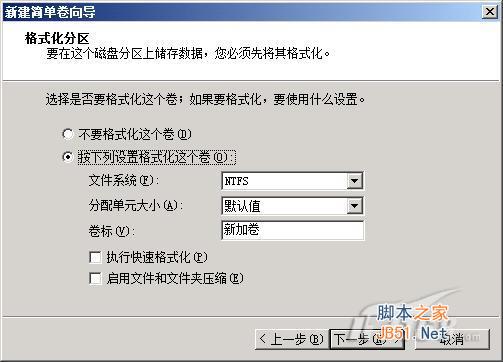
將多分區合並成一個分區
既然能夠很輕松地將一個磁盤分區分割成幾個磁盤分區,那麼在Windows Server 2008系統環境下,是否也很容易地將幾個磁盤分區合並成一個磁盤分區呢?按理論來說,可以很輕松地做到;不過,在經過筆者的多次實踐,發現在Windows Server 2008系統環境下無法直接將幾個磁盤分區合並成一個磁盤分區,不過我們可以按照如下的辦法間接地將多分區合並成一個分區:
首先按照相同的操作辦法,打開Windows Server 2008系統的計算機管理窗口,在該窗口的左側顯示區域,用鼠標依次點選“計算機管理”/“存儲”/“磁盤管理”節點選項,在對應“磁盤管理”節點選項的右側顯示區域中,先選中一個要保留下來的磁盤分區;之後打開系統的資源管理器窗口,將其他幾個需要合並到保留分區中的磁盤分區內容全部拷貝到保留分區中;
其次用鼠標選中其他幾個需要合並的磁盤分區,並用鼠標右鍵單擊它們,從彈出的快捷菜單中點選“刪除卷”選項,隨後屏幕上將會出現如圖6所示的對話框,該對話框會提醒我們在合並其他分區之前,一定要做好數據備份工作;單擊該對話框中的“是”按鈕,Windows Server 2008系統會自動將那些處於選中狀態的磁盤分區刪除掉,這些磁盤分區的空間容量同時會出現在“可用空間”區域處;

緊接著用鼠標右鍵單擊先前處於保留狀態的磁盤分區,並執行右鍵菜單中的“擴展卷”命令,之後單擊向導設置窗口中的“下一步”按鈕,打開如圖7所示的設置對話框;該對話框中的“最大可用空間量”文本框處,顯示的容量大小是可以用來擴展的容量,我們隻要在“選擇空間量”文本框中輸入要擴充的容量,一般來說隻要將幾個待合並分區的容量總和填寫在這裡就可以瞭,再單擊“下一步”按鈕,最後單擊“完成”按鈕,那樣一來多個分區的空間容量就會被合並到一個磁盤分區中瞭,這樣的話我們就能間接實現合並磁盤分區的目的瞭。